锁屏切换壁纸怎么设置 win10锁屏壁纸设置方法
更新时间:2024-06-18 12:00:58作者:yang
在使用Windows 10操作系统时,我们经常会想要设置自己喜欢的壁纸作为锁屏背景,如何在Win10上进行锁屏壁纸设置呢?在这里我们将介绍一些简单的方法来帮助您实现这一目标。无论是选择系统自带的壁纸还是自定义图片,都可以通过以下步骤轻松实现锁屏壁纸的切换和设置。
方法如下:
1.首先点击Windows图标,接着点击设置图标,打开Windows设置。
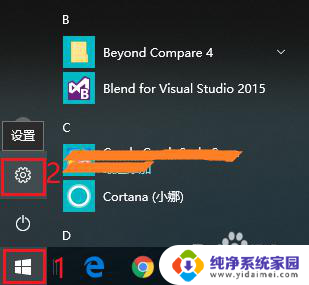
2.打开“个性化”设置。
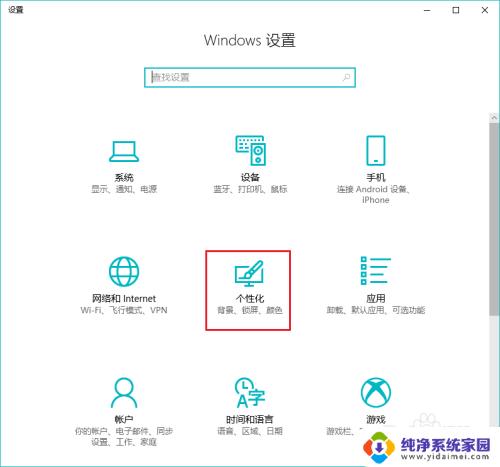
3.点击“锁屏界面”,默认背景是“Windows聚焦”。使用“Windows聚焦”背景,锁屏界面就会根据Windows推送,随机变换壁纸。如果不希望Windows推送的壁纸,可以选择其他壁纸。
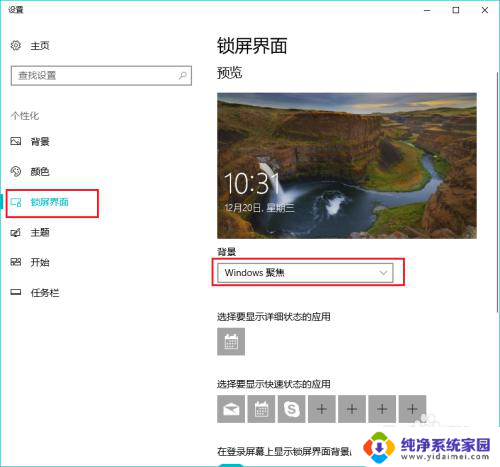
4.例如,可以选择“图片”作为背景。然后在下方选择一张图片,或者点击“浏览”从自己的电脑中选择一张图片或照片。
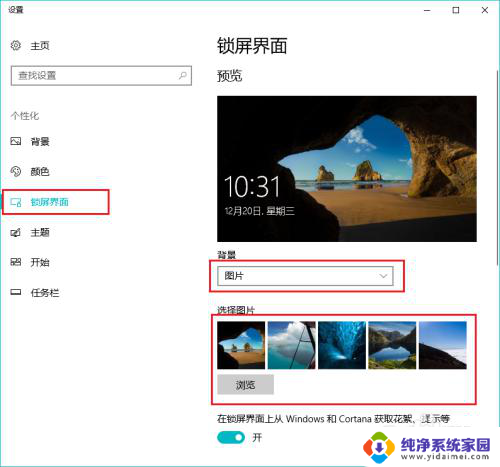
5.也可以选择“幻灯片放映”作为背景,然后点击“添加文件夹”,添加自己喜欢的一个相册或图集。与“Windows聚焦”不同的是,“幻灯片放映”背景自动切换的是自己指定文件夹的图片。而不是Windows推送的图片。
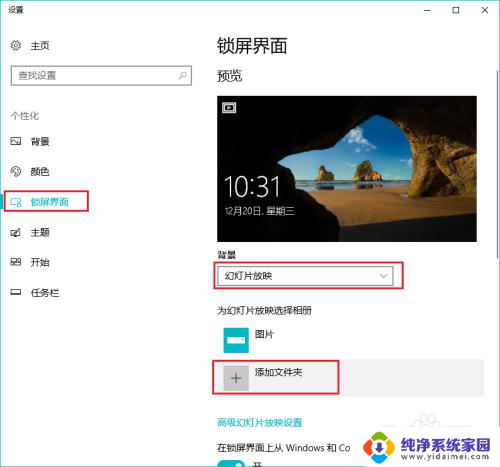
6.如果不想要锁屏壁纸,可以点击“在登陆屏幕上显示锁屏界面背景图片”下方的按钮。
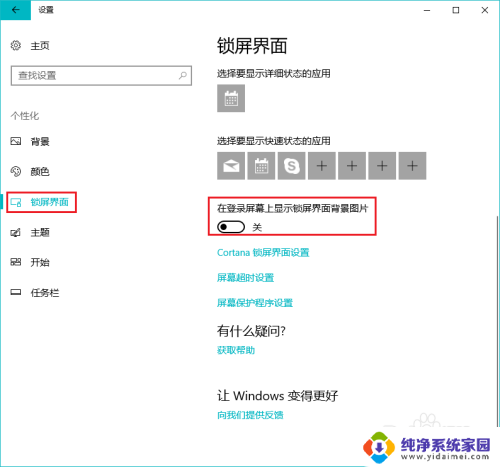
以上就是如何设置锁屏切换壁纸的全部内容,如果你也遇到了同样的情况,可以参考小编的方法来处理,希望对大家有所帮助。
锁屏切换壁纸怎么设置 win10锁屏壁纸设置方法相关教程
- 换锁屏壁纸是锁屏样式变了 Win10锁屏壁纸自定义设置方法
- win10设置电脑锁屏壁纸 win10锁屏壁纸设置方法
- 电脑怎么设锁屏壁纸 win10锁屏壁纸自定义设置方法
- 锁屏换不了壁纸怎么办 Win10系统锁屏壁纸无法设置怎么办
- 照片如何设置锁屏壁纸 win10锁屏壁纸设置方法详解
- windows10怎么改锁屏壁纸 Win10如何修改锁屏壁纸设置方法
- 怎样设置壁纸和锁屏壁纸桌面 Win10屏幕保护和锁屏壁纸设置方法
- 锁屏后的壁纸怎么更换 Win10锁屏壁纸更换方法
- win10锁屏壁纸更换不了 Win10系统锁屏壁纸无法更换解决方法
- windows设置锁屏壁纸 win10锁屏壁纸如何设置
- 怎么查询电脑的dns地址 Win10如何查看本机的DNS地址
- 电脑怎么更改文件存储位置 win10默认文件存储位置如何更改
- win10恢复保留个人文件是什么文件 Win10重置此电脑会删除其他盘的数据吗
- win10怎么设置两个用户 Win10 如何添加多个本地账户
- 显示器尺寸在哪里看 win10显示器尺寸查看方法
- 打开卸载的软件 如何打开win10程序和功能窗口